HP EliteBook Folio 1040 G2 Notebook PC Bundle User Manual
Browse online or download User Manual for Mixer/food processor accessories HP EliteBook Folio 1040 G2 Notebook PC Bundle. HP EliteBook Folio 1040 G2 Notebook PC Lietotāja rokasgrāmata
- Page / 95
- Table of contents
- BOOKMARKS
- Lietotāja rokasgrāmata 1
- Brīdinājums par drošību 3
- 1Iepazīšanās 11
- Informācijas atrašana 12
- LVWW Informācijas atrašana 3 13
- 2Iepazīšanās ar datoru 14
- Indikatori 15
- LVWW Augšpuse 7 17
- Taustiņi 18
- Labā puse 19
- Kreisā puse 20
- Displejs 21
- Apakšpuse 23
- WLAN iestatīšana 25
- WLAN aizsardzība 26
- Savienojuma izveide ar WLAN 26
- Rādītājierīču lietošana 31
- Pavilkšana no labās malas 35
- Pavilkšana no augšējās malas 35
- Pavilkšana no kreisās malas 36
- Tastatūras izmantošana 37
- Papildtastatūru izmantošana 38
- 5Multivide 41
- Displeja ports 44
- MultiStream Transport 45
- 6Strāvas pārvaldība 47
- Iebūvēts akumulators 49
- 7 Ārējās kartes un ierīces 52
- Viedkartes ievietošana 53
- Viedkartes izņemšana 53
- USB ierīces lietošana 54
- USB ierīces pievienošana 55
- USB ierīces noņemšana 55
- 8Diskdziņi 59
- 9Drošība 60
- Windows paroļu iestatīšana 61
- DriveLock paroles iestatīšana 65
- DriveLock paroles ievadīšana 65
- DriveLock paroles nomaiņa 66
- 10 Apkope 71
- 11 Dublēšana un atkopšana 74
- Hardware Diagnostics (UEFI) 77
- BIOS atjaunināšana 78
- MultiBoot lietošana 80
- 13 Atbalsts 84
- Komponents 85
- (1) Sērijas numurs 85
- (2) Produkta numurs 85
- (3) Garantijas periods 85
- ACeļošana ar datoru 87
- B Problēmu novēršana 88
- Dators ir pārmērīgi silts 89
- CElektrostatiskā izlāde 92
- Alfabētiskais rādītājs 93
Summary of Contents
Lietotāja rokasgrāmata
Alfabētiskais rādītājs ...
1IepazīšanāsPēc datora iestatīšanas un reģistrēšanas ir svarīgi veikt šādas darbības:PADOMS. Lai no atvērtas lietojumprogrammas vai Windows darbvirsma
Informācijas atrašanaDatorā ir pieejami vairāki resursi, lai palīdzētu veikt dažādus uzdevumus.Resursi InformācijaIestatīšanas instrukciju plakāts●Dat
Resursi Informācija●Ziemeļamerika: Hewlett-Packard, MS POD, 11311 Chinden Blvd., Boise, ID 83714, USA●Eiropa, Tuvie Austrumi, Āfrika: Hewlett-Packard,
2Iepazīšanās ar datoruAugšpuseSkārienpanelisKomponents Apraksts(1) Skārienpaneļa zona Izmanto rādītāja pārvietošanai un ekrānā redzamo vienumuatlasīš
IndikatoriKomponents Apraksts(1)Strāvas indikators ●Deg: dators ir ieslēgts.●Mirgo: dators ir miega stāvoklī.●Nedeg: dators ir izslēgts.(2) Burtslēga
Pogas, skaļruņi un pirkstu nospiedumu lasītājsKomponents Apraksts(1)Strāvas poga●Kad dators ir izslēgts, nospiediet šo pogu, lai ieslēgtudatoru.●Kad d
Komponents Apraksts(4)Skaņas izslēgšanas poga Izslēdz un ieslēdz skaļruņu skaņu.(5) Pirkstu nospiedumu lasītājs Ļauj pieteikties operētājsistēmā Win
TaustiņiKomponents Apraksts(1) Taustiņš esc Nospiežot šo taustiņu kopā ar taustiņu fn, tiek parādītasistēmas informācija.(2) Taustiņš fn Nospiežot t
Labā puseKomponents Apraksts(1) SIM kartes slota aizbāznis (tikai atsevišķiemmodeļiem) Šeit tiek ievietots bezvadu sakaru abonenta identifikācijasmo
© Copyright 2015 Hewlett-PackardDevelopment Company, L.P.Bluetooth ir preču zīme, kas pieder tāsīpašniekam un ko saskaņā ar licenci izmantouzņēmums He
Komponents Apraksts(6) Maiņstrāvas adaptera/akumulatora indikators●Balts: dators ir pievienots ārējam strāvas avotam, unakumulatora uzlādes līmenis i
Komponents Apraksts(4)Micro SD atmiņas karšu lasītājs Atbalsta micro Secure Digital (SD) atmiņas kartes.(5)Viedkaršu lasītājs Atbalsta papildu viedkar
Komponents Apraksts(6) Iekšējais displeja slēdzis Izmanto displeja izslēgšanai vai miega režīma aktivizēšanai, jadisplejs tiek aizvērts, kad dators ir
ApakšpuseKomponents Apraksts(1) Dokošanas ierīces receptori (2) Paredzēts papildu dokošanas ierīces pievienošanai.(2) Ventilācijas atveres (2) Nodro
3 Savienojuma izveide ar tīkluDatoru var ērti ņemt līdzi, lai kur jūs arī dotos. Tomēr izpētīt visu pasauli un piekļūt informācijai, kas pieejamamiljo
Bezvadu ierīces ir iespējotas rūpnīcā, tāpēc bezvadu sakaru pogu var izmantot, lai vienlaikus ieslēgtu vaiizslēgtu visas bezvadu ierīces.Operētājsistē
Tīklam paplašinoties, tam var tikt pievienoti papildu datori ar bezvadu vai vadu savienojumu, lai nodrošinātupiekļuvi internetam.Lai iegūtu palīdzību
5. Noklikšķiniet uz pogas Izveidot savienojumu.Ja bezvadu lokālajā tīklā ir iespējots drošības līdzeklis, tiek prasīts ievadīt drošības kodu. Ievadiet
SIM kartes ievietošana un izņemšana (tikai atsevišķiem modeļiem)UZMANĪBU! Lai nesabojātu savienotājus, ievietojiet SIM karti, lietojot minimālu spēku.
Bluetooth bezvadu ierīču lietošana (tikai atsevišķiem modeļiem)Bluetooth ierīce nodrošina bezvadu sakarus ar nelielu darbības rādiusu, kas aizstāj fiz
Brīdinājums par drošībuBRĪDINĀJUMS! Lai samazinātu apdegumu gūšanas vai datora pārkaršanas iespēju, neturiet datoru tiešiklēpī un neaizsprostojiet dat
2. Otru tīkla kabeļa galu pievienojiet tīkla sienas kontaktligzdai (2) vai maršrutētājam.PIEZĪME. Ja tīkla kabelim ir trokšņa slāpēšanas ķēde (3), kas
4Navigācija, izmantojot tastatūru,skārienžestus un rādītājierīcesŠajā datorā var ērti pārlūkot saturu, līdztekus tastatūrai un pelei izmantojot skārie
1. Sākuma ekrānā ierakstiet pele, noklikšķiniet uz Iestatījumi un pēc tam lietojumprogrammu sarakstāatlasiet Pele.2. Noklikšķiniet uz cilnes Ierīces i
Savilkšana/tālummaiņaSavilkšanas un tālummaiņas žests ļauj tālināt vai tuvināt attēlus vai tekstu.●Lai tuvinātu, novietojiet divus kopā saliktus pirks
PIEZĪME. Pagriešanas žests ir paredzēts noteiktām lietojumprogrammām, kurās var pagriezt kādu objektuvai attēlu. Tas, iespējams, nedarbojas visās liet
Pavilkšana no malām (tikai atsevišķiem modeļiem)Pavelkot no malām, var piekļūt datora rīkjoslām, lai veiktu dažādus uzdevumus, piemēram, mainītuiestat
SVARĪGI! Ja lietojumprogramma ir atvērta, pavilkšanas no augšējās malas žests atšķiras atkarībā nolietojumprogrammas.●Viegli pavelciet ar pirkstu no a
Tastatūras izmantošanaAr tastatūru un peli var ievadīt tekstu, atlasīt vienumus, ritināt un veikt tās pašas funkcijas, kuras veicat,izmantojot skārien
Karstā taustiņakombinācijaAprakstsfn+f2 Ieslēdz un izslēdz skārienpaneli.fn+f3 Tiek aktivizēts miega režīms, saglabājot informāciju sistēmas atmiņā. D
Iegultās cipartastatūras lietošanaKomponents Apraksts(1) Taustiņš fn Nospiežot kopā ar taustiņu num lk, tiek ieslēgta vai izslēgta iegultācipartastatū
iv Brīdinājums par drošību LVWW
Papildu ārējās cipartastatūras lietošanaLielākajai daļai ārējo cipartastatūru taustiņi darbojas dažādi atkarībā no tā, vai ciparslēgs ir ieslēgts vaii
5MultivideJūsu datorā var būt ietverti šādi komponenti:●Integrētais(ie) skaļrunis(ņi)●Integrētais(ie) mikrofons(i)●Integrētā tīmekļa kamera●Sākotnēji
vislabāko rezultātu, ierakstīšanas laikā runājiet tieši mikrofonā un skaņas ierakstīšanu veiciet vidē, kurā navfona trokšņu. Lai datoram pievienotu be
VideoJūsu HP dators ir spēcīga video ierīce, kas nodrošina no biežāk lietotajām tīmekļa vietnēm straumētovideomateriālu skatīšanos, kā arī videoklipu
VGA (izmantojot papildu dokošanas ierīci vai paplašināšanas portu ierīci)Ārējā monitora ports vai VGA ports ir analogā displeja interfeiss, kas savien
2. Pievienojiet otru kabeļa galu video ierīcei un pēc tam skatiet papildinformāciju ierīces ražotājanorādījumos.3. Nospiediet taustiņu kombināciju fn+
1. Pievienojiet ārējo centrmezglu (iegādājams atsevišķi) datora DisplayPort, izmantojot DP-DP kabeli(iegādājams atsevišķi). Pārliecinieties, vai centr
6Strāvas pārvaldībaPIEZĪME. Datoram var būt strāvas poga vai strāvas slēdzis. Termins strāvas poga šajā rokasgrāmatā tieklietots, atsaucoties uz abu v
UZMANĪBU! Lai novērstu iespējamu audio un video kvalitātes samazināšanos, audio un video atskaņošanasfunkcionalitātes vai informācijas zudumu, neaktiv
Aizsardzības ar paroli pamodināšanai iestatīšanaLai iestatītu datoru prasīt paroli, kad dators iziet no miega vai hibernācijas režīma, veiciet šīs dar
Saturs1 Iepazīšanās ...
●Akumulatora pārbaudes rīks akumulatora darbības pārbaudei●Informācija par kalibrēšanu, enerģijas pārvaldību un atbilstošu apkopi un uzglabāšanu, lai
●Strāvas mērītāja ikona paziņojumu apgabalā rāda paziņojumu par zemu vai kritiski zemu akumulatorauzlādes līmeni.PIEZĪME. Papildinformāciju par strāva
7 Ārējās kartes un ierīcesMicro SD atmiņas karšu lietošanaPapildu atmiņas kartes piedāvā drošas datu glabāšanas un ērtas datu koplietošanas iespējas.
3. Iespiediet karti (1) uz iekšu un pēc tam izņemiet to no slota (2).PIEZĪME. Ja karte netiek izstumta, izvelciet to no slota.Viedkaršu lietošana (tik
USB ierīces lietošanaUniversālā seriālā kopne (USB) ir aparatūras interfeiss, ko var izmantot, lai pievienotu papildu ārējo ierīci,piemēram, USB tasta
USB ierīces pievienošanaUZMANĪBU! Lai samazinātu USB savienotāja bojājuma risku, pievienojiet ierīci, izmantojot minimālu spēku.▲Pievienojiet ierīces
Papildu ārējo ierīču izmantošanaPIEZĪME. Lai iegūtu papildinformāciju par nepieciešamo programmatūru un draiveriem, kā arī lai uzzinātu,kurš datora po
2. Savietojiet dokošanas statīvu uz dokošanas ierīces ar uztvērējiem uz datora apakšdaļas un nolaidietdatoru dokošanas ierīcē (2) līdz dators ir uzsēd
2. Iebīdiet paplašināšanas portu ierīces savienotāju datora dokošanas savienotājā, līdz savienotājs irpilnīgi ievietots.48 7. nodaļa. Ārējās kartes
8DiskdziņiPapildu ārējo cieto disku lietošana (tikai atsevišķiem modeļiem)UZMANĪBU! Lai novērstu informācijas zudumu vai sistēmas nereaģēšanu:Pirms at
Skārienpaneļa izslēgšana un ieslēgšana ... 21Skārienpaneļa žestu lietošana ...
9DrošībaDatora aizsardzībaStandarta drošības līdzekļi, kurus nodrošina operētājsistēma Windows un utilīta Computer Setup (BIOS), kasnav Windows sastāv
operētājsistēmā Windows vai datorā sākotnēji instalētajā utilītā Computer Setup, kas nav Windowssastāvdaļa.●BIOS administratora un DriveLock paroles i
Parole FunkcijaDriveLock aizsardzību. Šī parole tiek iestatīta sadaļā DriveLockPasswords (DriveLock paroles) iespējošanas procesa laikā.PIEZĪME. Lai v
Izmantojiet bulttaustiņus, lai atlasītu Main (Galvenā izvēlne) > Save Changes and Exit (Saglabātizmaiņas un iziet), un pēc tam nospiediet taustiņu
BIOS administratora paroles ievadīšanaUzvednē BIOS administrator password (BIOS administratora parole) ierakstiet savu paroli (izmantojot tāpaša veida
DriveLock paroles iestatīšanaLai iestatītu DriveLock paroli utilītā Computer Setup, rīkojieties šādi:1. Ieslēdziet datoru un pēc tam, kamēr ekrāna apa
DriveLock paroles nomaiņaLai mainītu DriveLock paroli utilītā Computer Setup:1. Ieslēdziet datoru un pēc tam, kamēr ekrāna apakšdaļā ir redzams ziņoju
DriveLock aizsardzības noņemšanaLai noņemtu DriveLock aizsardzību utilītā Computer Setup, rīkojieties šādi:1. Ieslēdziet datoru un pēc tam, kamēr ekrā
6. Izlasiet brīdinājumu. Lai turpinātu, atlasiet YES (Jā).7. Lai saglabātu veiktās izmaiņas un izietu no utilītas Computer Setup, noklikšķiniet uz iko
●resursdatora ugunsmūri — programmatūra, kas aizsargā tikai to datoru, kurā šī programmatūra irinstalēta;●tīkla ugunsmūri — instalēti starp DSL vai ka
Miega režīma aktivizēšana un iziešana no tā ... 38Lietotāja aktivizētas hibernācijas ies
Pirkstu nospiedumu lasītāja izmantošanaAtsevišķos datoru modeļos ir pieejami integrētie pirkstu nospiedumu lasītāji. Lai izmantotu pirkstunospiedumu l
10 ApkopeDatora tīrīšanaLai datora tīrīšana būtu droša, lietojiet šādus līdzekļus:●dimetilbenzilamonija hlorīdu, kura koncentrācija nepārsniedz 0,3% (
Skārienpaneļa, tastatūras un peles tīrīšanaBRĪDINĀJUMS! Lai samazinātu elektrotraumu gūšanas vai iekšējo komponentu bojājuma risku, tastatūrastīrīšana
Programmu un draiveru atjaunināšanaHP iesaka regulāri atjaunināt programmas un draiverus ar jaunākajām versijām. Lai lejupielādētu jaunākāsversijas, a
11 Dublēšana un atkopšanaAizsargājiet savu informāciju, izmantojot Windows dublēšanu un atjaunošanu, lai dublētu atsevišķus failusun mapes vai visu ci
Lai atkoptu informāciju, izmantojot automātisko labošanu, veiciet šādas darbības:UZMANĪBU! Dažas sākuma labošanas opcijas pilnībā izdzēsīs un pārforma
Operētājsistēmas Windows datu nesēja (iegādājams atsevišķi) izmantošanaLai pasūtītu operētājsistēmas Windows DVD disku, sazinieties ar klientu atbalst
12 Computer Setup (BIOS), MultiBoot un HP PCHardware Diagnostics (UEFI)Utilītas Computer Setup lietošanaUtilīta Computer Setup vai sistēma BIOS pārval
Izmantojiet taustiņu tab un bulttaustiņus, lai atlasītu Main (Galvenā izvēlne) > Ignore Changes and Exit(Ignorēt izmaiņas un iziet), un pēc tam nos
1. Startējiet utilītu Computer Setup.2. Izmantojiet rādītājierīci vai bulttaustiņus, lai atlasītu Main (Galvenā izvēlne) > System Information(Sistē
BIOS administratora paroles pārvaldība ... 52BIOS administrator
PIEZĪME. Kad ekrānā tiek parādīts ziņojums par sekmīgu instalācijas pabeigšanu, varat izdzēstlejupielādēto failu no cietā diska.MultiBoot lietošanaPar
4. Lai ierīci sāknēšanas secībā pārvietotu augstāk, noklikšķiniet uz augšupbultiņas, izmantojot rādītājierīci,vai nospiediet taustiņu +.— vai —Lai ier
Multiboot Express preferenču iestatīšanaKad startēšanas laikā tiek parādīta izvēlne Express Boot (Ātrā sāknēšana), ir pieejamas šādas izvēlesiespējas:
1. Dodieties uz vietni http://www.hp.com.2. Norādiet uz Atbalsts lapas augšdaļā un pēc tam noklikšķiniet uz Lejupielādēt draiverus.3. Tekstlodziņā iev
13 AtbalstsSazināšanās ar klientu atbalsta dienestuJa informācija, kas nodrošināta šajā lietošanas rokasgrāmatā vai lietojumprogrammā HP Support Assis
UzlīmesDatoram piestiprinātās uzlīmes sniedz informāciju, kas var būt nepieciešama, lai novērstu sistēmas darbībastraucējumus vai atrodoties ar datoru
14 Specifikācijas●Ieejas strāva●Darba videIeejas strāvaŠajā sadaļā iekļautā informācija par strāvu var būt noderīga, ja datoru vēlaties ņemt līdzi ārz
ACeļošana ar datoruLai panāktu vislabākos rezultātus, ievērojiet šos padomus ceļošanai un transportēšanai.●Sagatavojiet datoru ceļojumam vai transport
B Problēmu novēršanaŠajā pielikumā ir iekļautas šādas sadaļas:Resursi problēmu novēršanai●Piekļūstiet saitēm uz vietnēm un skatiet plašāku informāciju
enerģijas iestatījumus, Windows darbvirsmas paziņojumu apgabalā, kas atrodas uzdevumjoslas labajāmalā, ar peles labo pogu noklikšķiniet uz ikonas Akum
Rūpnīcas iestatījumu atjaunošana datora iestatīšanas utilītā Computer Setup ... 68BIOS atjaunināšana ...
●Pārliecinieties, vai ierīce ir saderīga ar operētājsistēmu (īpaši, ja ierīce nav jauna).●Pārliecinieties, vai ir instalēti pareizie draiveri un vai t
PIEZĪME. Ja tiek izmantoti abi displeji, DVD attēls netiks parādīts displejā, kas norādīts kāsekundārais.Ārējā papildu diska ierakstīšanas process nes
CElektrostatiskā izlādeElektrostatiskā izlāde ir statiskās elektrības atbrīvošanās, saskaroties diviem objektiem, piemēram, trieciens,ko var saņemt, š
Alfabētiskais rādītājsAadministratora parole 51aizsardzības ar paroli pamodināšanaiiestatīšana 39akumulatora nodalījums 75akumulatora pārbaudes rīks 4
GGPS 18Hhibernācijaaktivizēšana 38iziešana 38HP Client Security 59HP Mobile platjoslas sakaru modulis,atspējots 18HP PC Hardware Diagnostics (UEFI)le
pretvīrusu programmatūra 58problēmas, atrisināšana 78problēmu novēršanaārējais displejs 80diska atskaņošana 80diska ierakstīšana 81produkta nosaukums


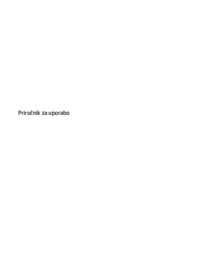









 (36 pages)
(36 pages)
 (54 pages)
(54 pages) (85 pages)
(85 pages) (56 pages)
(56 pages) (57 pages)
(57 pages)







Comments to this Manuals